Робота в Excel може швидко ускладнитися, особливо якщо вам часто доводиться перемикатися між різними функціями. Але є розумний спосіб спростити роботу та заощадити час: Швидкі інструменти. Вони дозволяють використовувати часто використовувані функції одним клацанням миші. У цьому посібнику ви дізнаєтеся, як налаштувати швидкі інструменти в Excel найкращим чином і які варіанти доступні для вас.
Основні висновки
- Швидкі інструменти роблять роботу в Excel простішою та ефективнішою.
- Ви можете додати часто використовувані команди, щоб оптимізувати доступ до них.
- Налаштувати панель швидких інструментів легко і швидко.
Покрокові інструкції
1. доступ до панелі швидких інструментів
Щоб знайти панель швидкого доступу, подивіться на верхню частину рядка меню Excel. Там ви побачите ряд піктограм, які встановлені за замовчуванням.
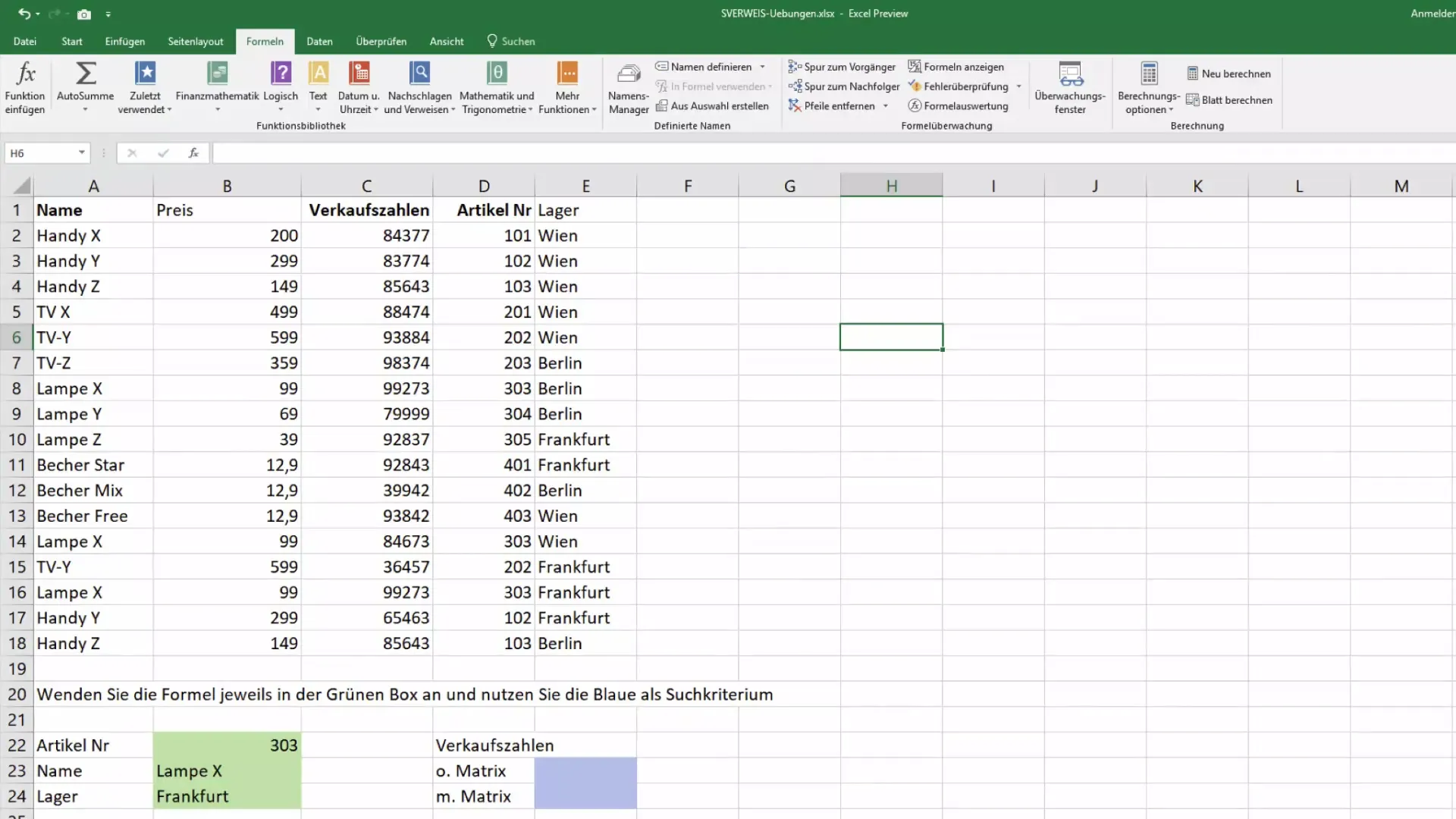
2. додавання нових інструментів
Далі натисніть на маленьку стрілку вниз поруч з панеллю швидких інструментів. Це відкриє спадне меню, де ви зможете швидко додати нові функції.
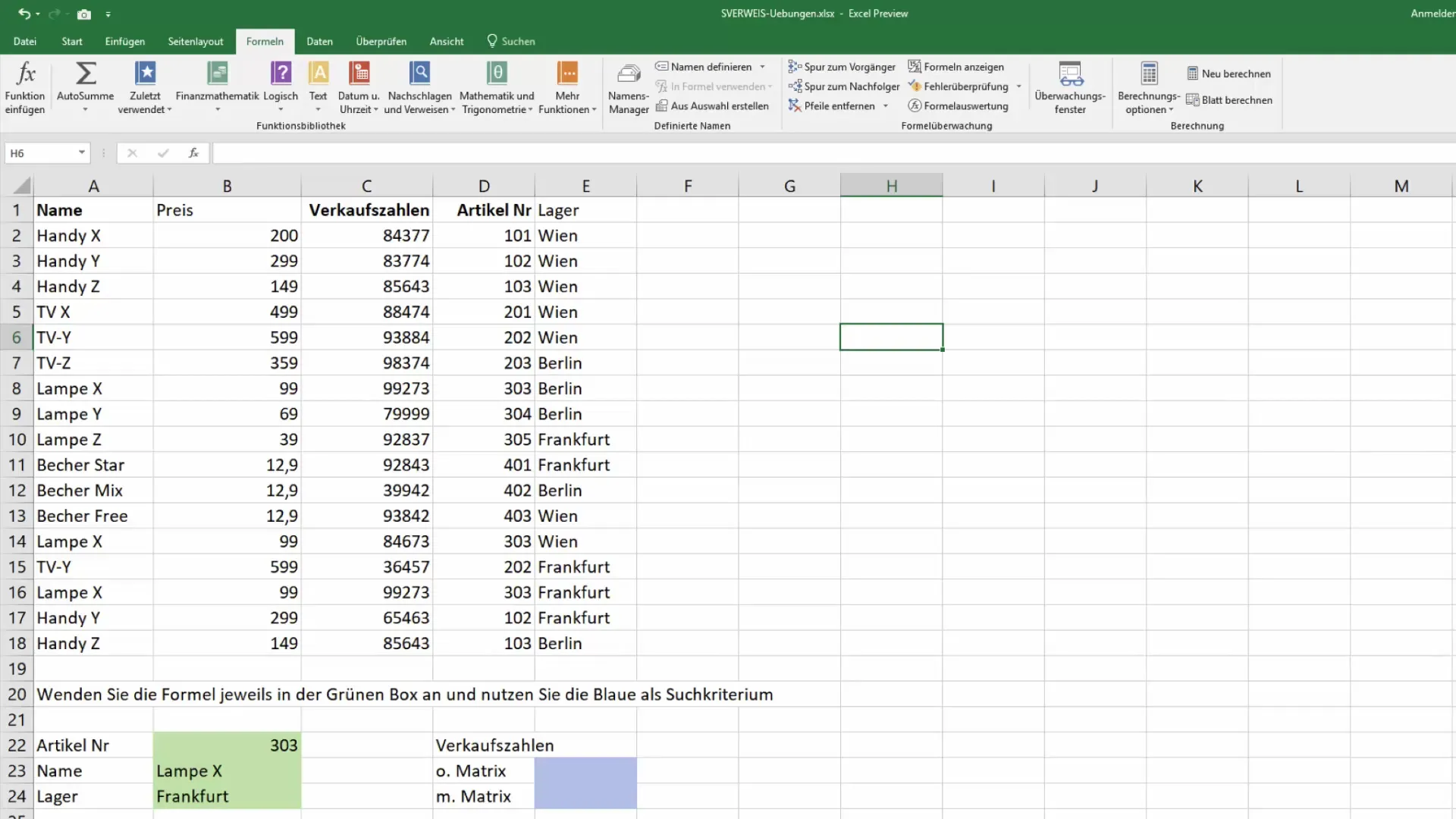
3. вибір команд
У цьому меню ви знайдете різні стандартні команди, такі як "Зберегти" або "Перевірити правопис". Ви можете додати ці команди на панель швидкого доступу простим клацанням миші.
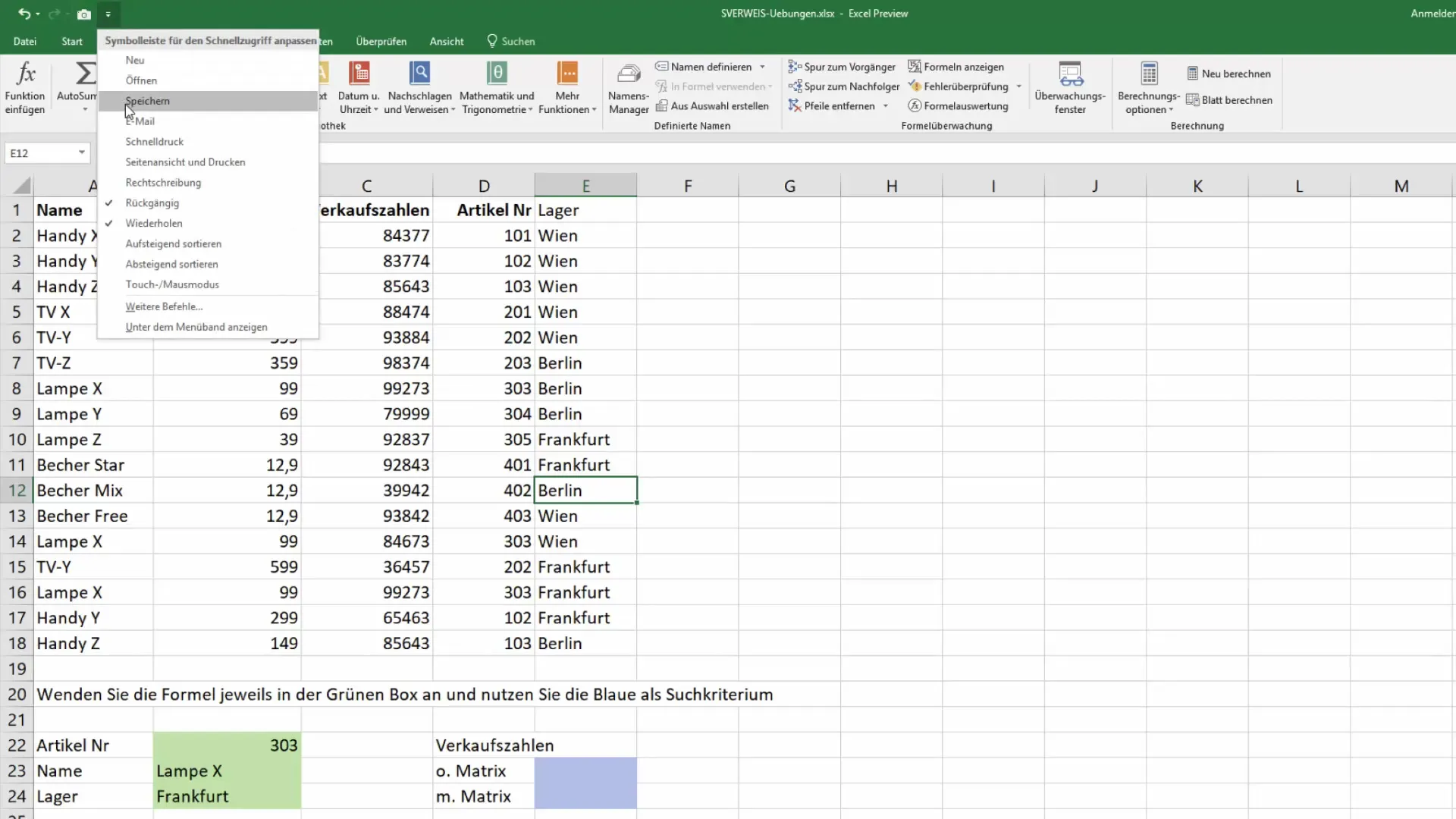
4. Зберегти часто використовувані функції
Ви також можете натиснути на "Більше команд", щоб відобразити функції, які часто використовуються. Тут ви можете додати такі команди, як "Видалити аркуш", "Параметри вставки" або "Перенести формат". Це значно економить ваш час, оскільки вам не потрібно шукати їх у меню.
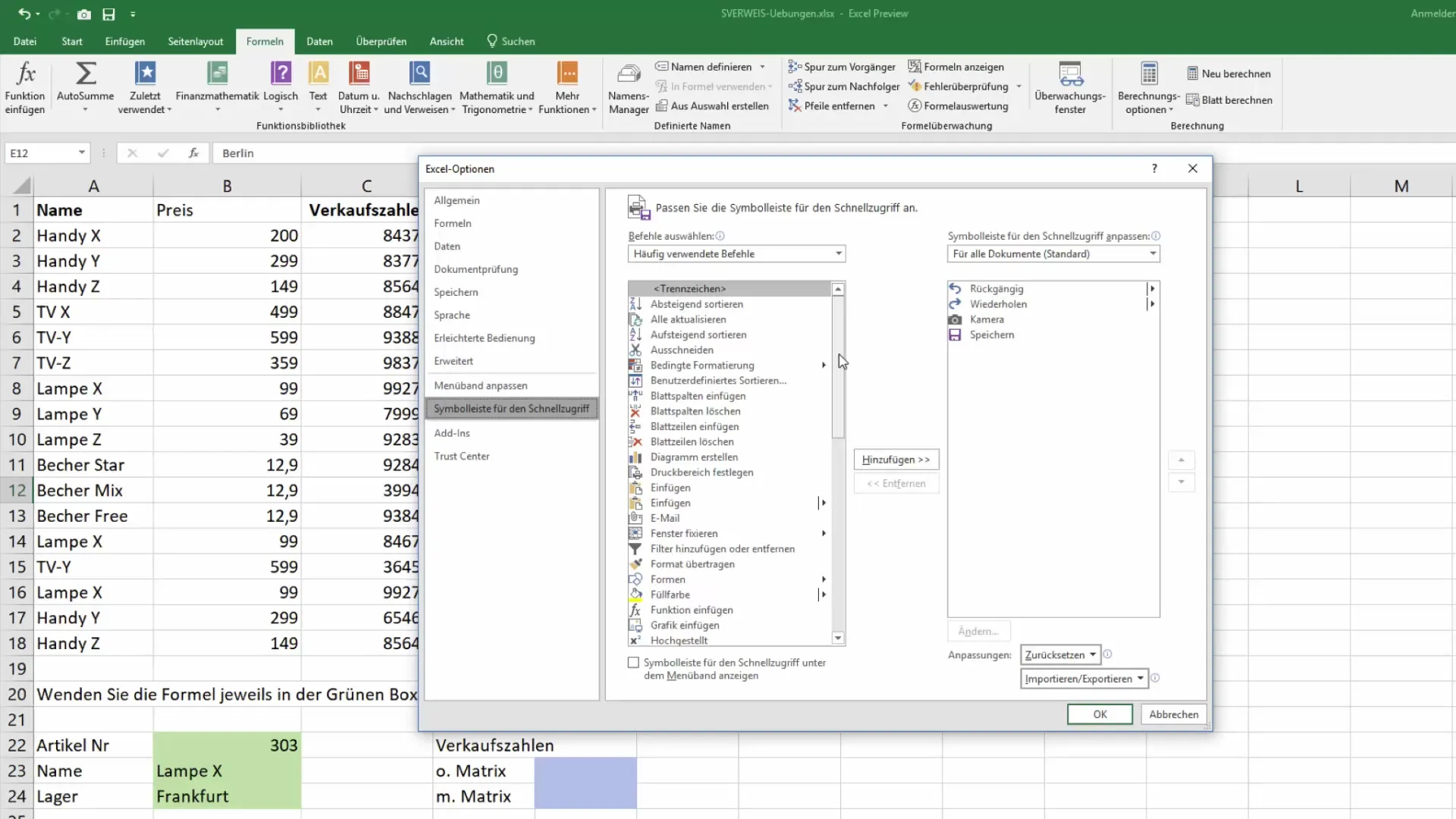
5. вибір з розширеного списку
Якщо ви натиснете "Вибрати команду", ви отримаєте доступ до всіх команд Excel. Ви також можете вибирати макроси або додавати певні команди з різних вкладок.
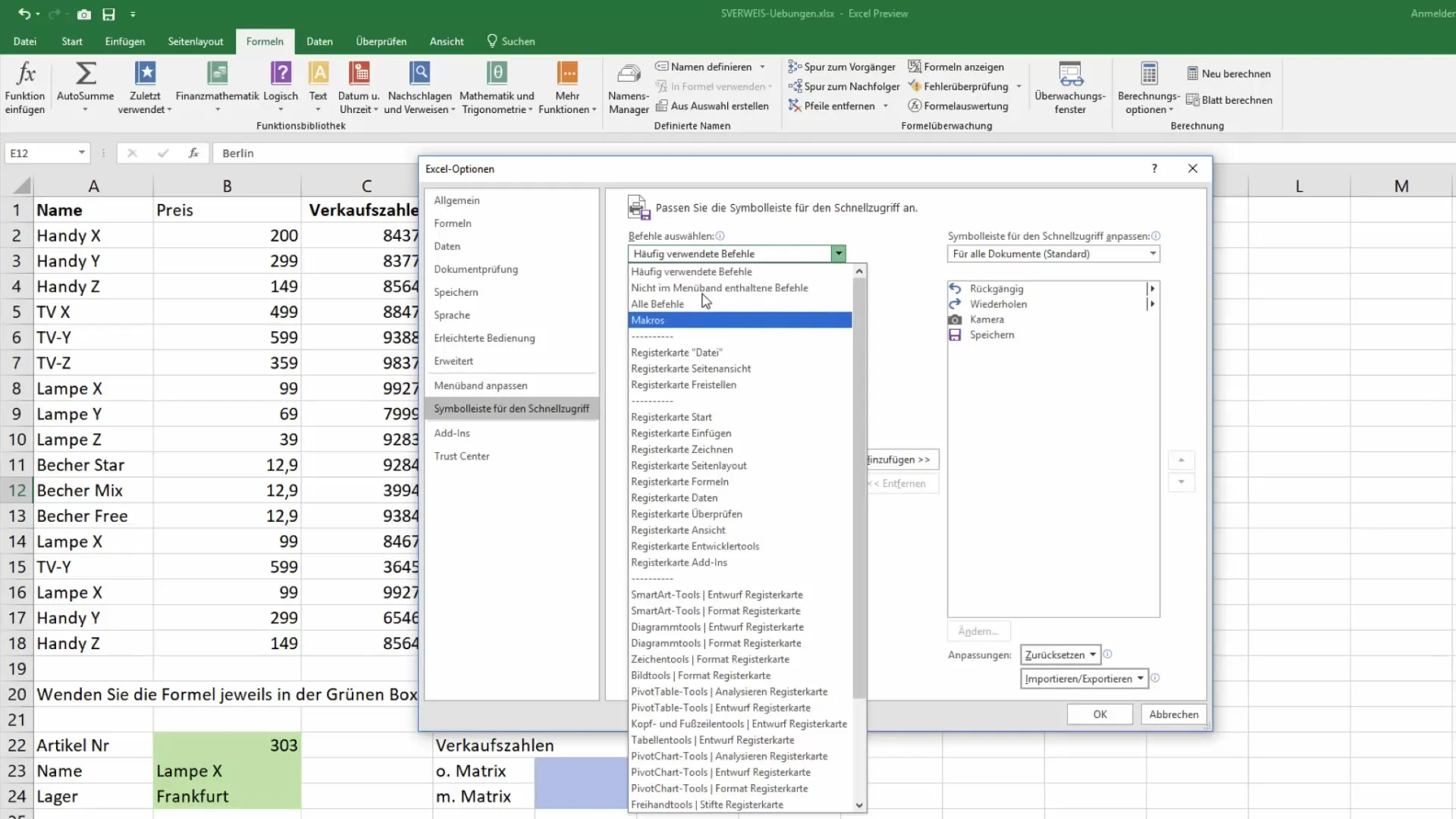
6. тонке налаштування швидких інструментів
Ви також можете налаштувати список так, щоб відображалися тільки ті функції, які вам дійсно потрібні. Тут ви можете шукати конкретні команди, які ви регулярно використовуєте.
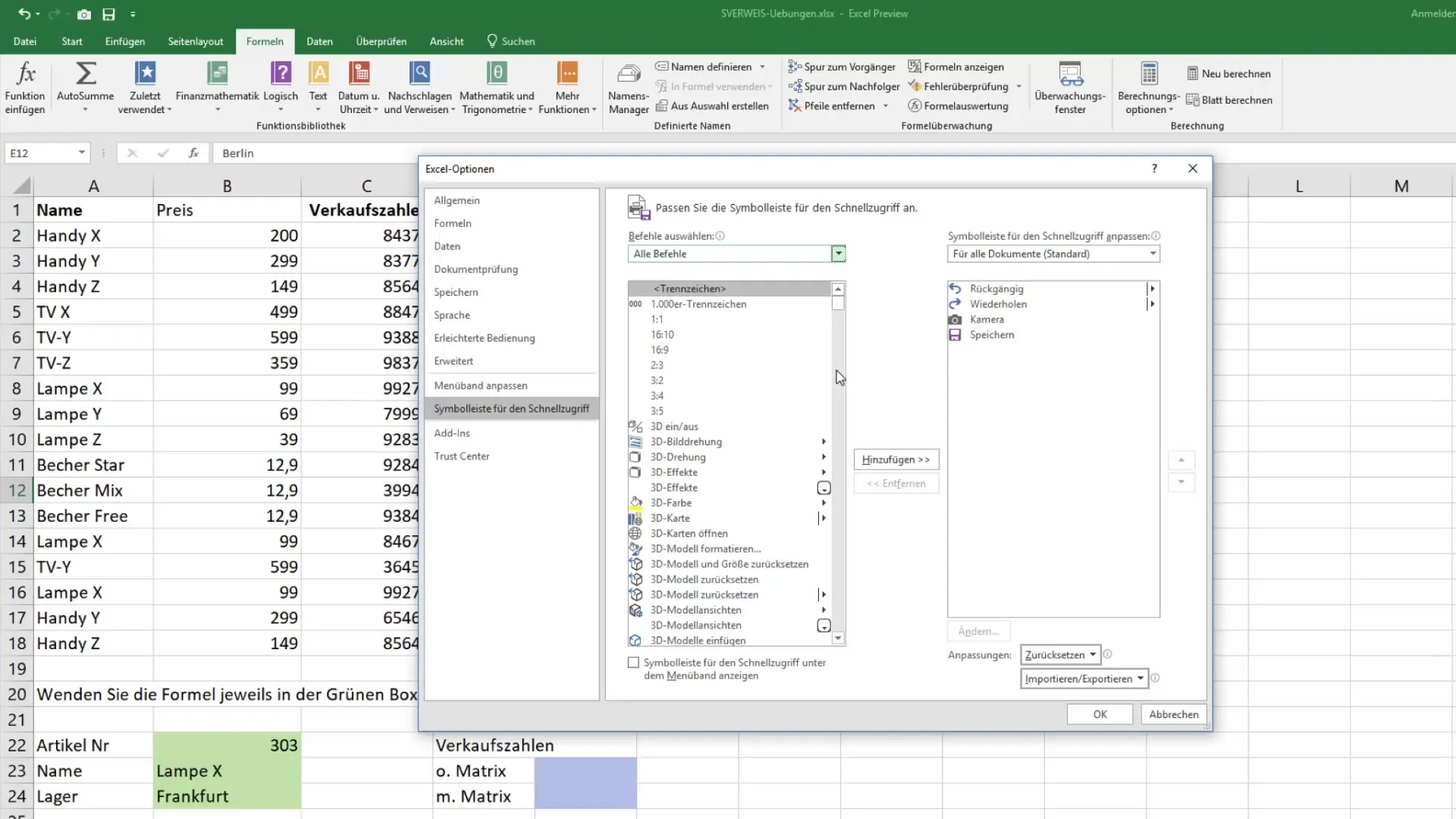
7. відкрийте для себе більше корисних команд
Відображення всіх команд дає змогу отримати повний огляд можливостей. Серед іншого, ви знайдете такі функції, як роздільник тисяч або обертання зображення.
8. керування посиланнями
Якщо ви працюєте з URL-адресами, вибір функції "Видалення посилань" може бути корисним. Це дозволяє швидко видаляти посилання без необхідності прокручувати довгі меню.
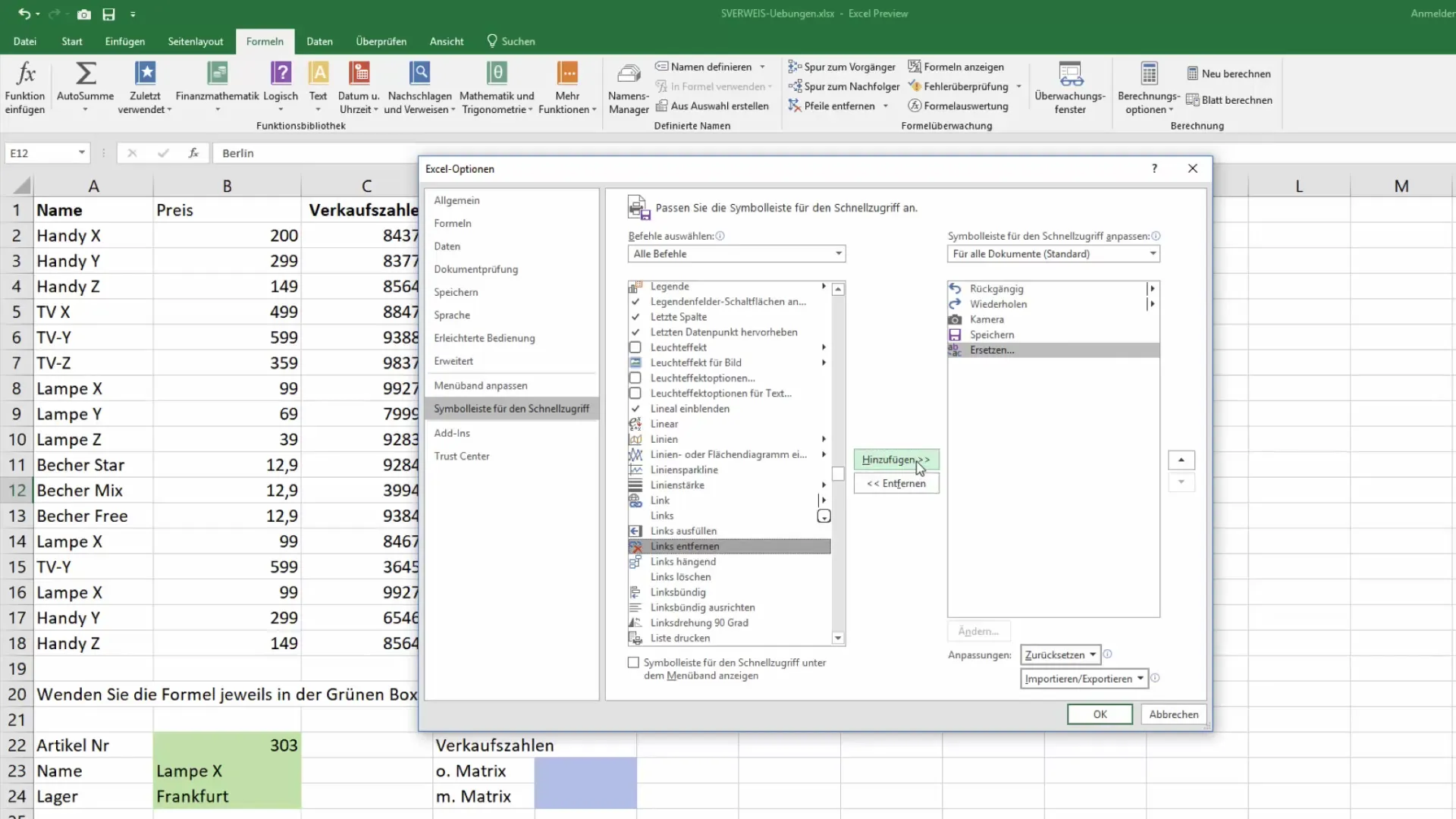
9. використання інструментів у повсякденному житті
Після того, як ви додали потрібні функції, ви можете використовувати їх безпосередньо для підвищення своєї продуктивності. Це особливо корисно, якщо ви регулярно звертаєтеся до певних функцій.
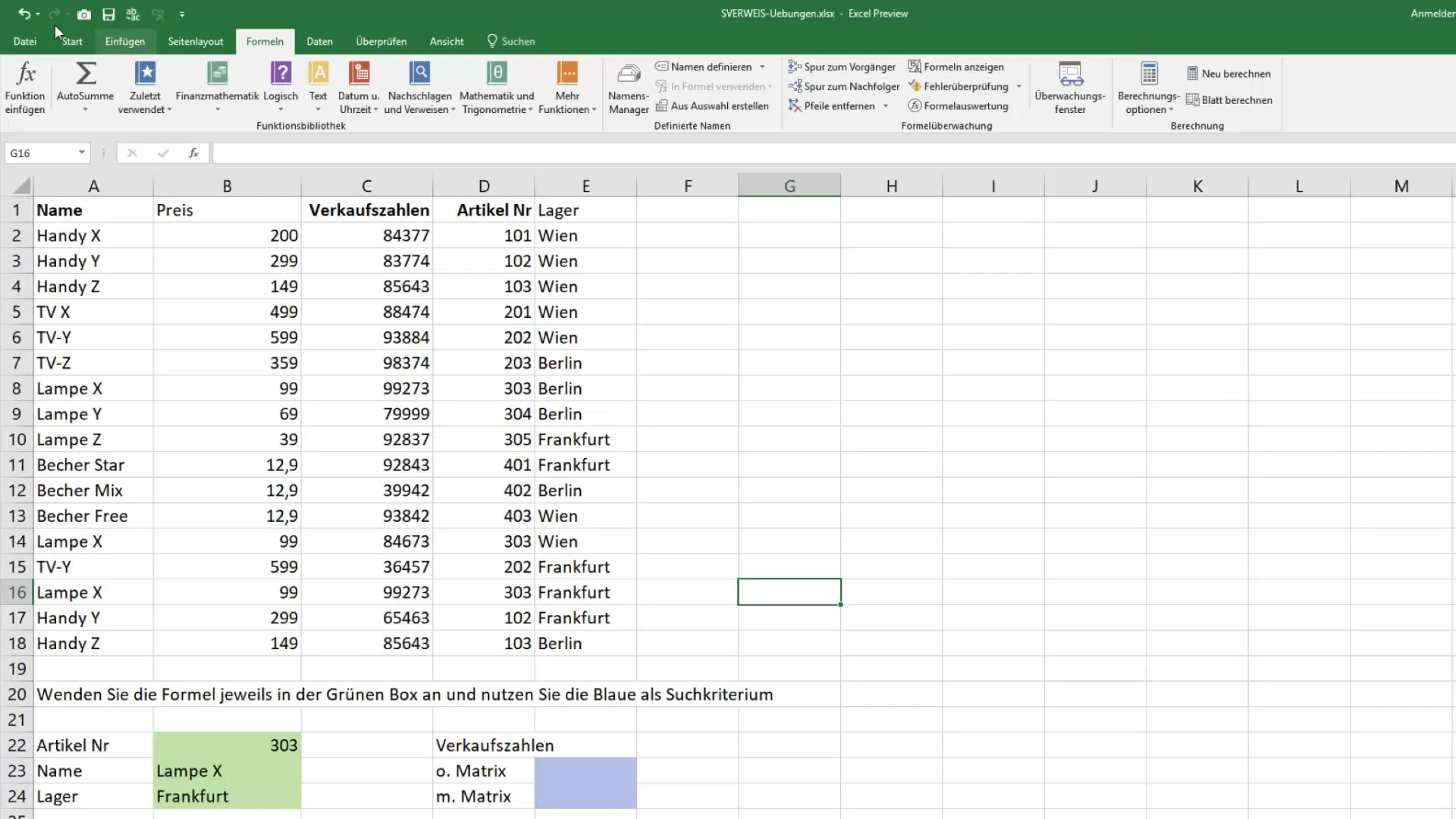
10. запитання та відгуки
Після того, як ви налаштували швидкі інструменти, вони будуть доступні вам у будь-який час і без будь-яких проблем. Якщо у вас виникли запитання або вам потрібна додаткова допомога, будь ласка, залиште коментар - я буду радий вам допомогти!
Підсумок
Налаштування швидких інструментів в Excel - це простий, але ефективний спосіб заощадити час у повсякденній роботі. Ви можете налаштувати інструменти відповідно до своїх потреб, що значно оптимізує ваш робочий процес.
Найпоширеніші запитання
Як додати більше команд на панель швидкихінструментів? Натисніть на стрілку вниз на панелі швидких інструментів і виберіть "Більше команд".
Чи можу я також додати макроси на панель швидкихінструментів? Так, ви можете вибрати команду "Макроси" і додати її на панель швидких інструментів.
Як видалити вже доданий інструмент?Клацніть правою кнопкою миші на існуючому інструменті на панелі швидких інструментів і виберіть "Видалити".
Чи є налаштування швидкої панелі інструментів постійними?Так, доки Excel працює стабільно, ваші налаштування залишатимуться незмінними.


